Videopufferung und Einfrieren des Bildschirms sind wiederkehrende Probleme beim Streamen von Filmen auf Hulu. Hinzu kommt, dass Ladefehler äußerst ärgerlich sind, insbesondere wenn es keine klare Lösung dafür gibt.
Die Fehler 94 oder 97 machen keine Ausnahme. Bei Anzeige auf dem Bildschirm besteht die einzige Option in der Auswahl Wiederholen, aber es wird das Problem nicht lösen.
Wir versuchen, die möglichen Ursachen zu beleuchten und Ihnen dabei zu helfen, das Problem in kürzester Zeit zu beheben. Lesen Sie also weiter.
Wie behebe ich Fehler 94 auf Hulu??
1. Führen Sie einen Aus- und Wiedereinschalten durch
Ein vollständiger Aus- und Wiedereinschalten sollte Ihre Mediengeräte, die Internetverbindung und die Hulu-App wieder in Schwung bringen. Schalten Sie also Ihre Geräte (einschließlich Modem und Router) aus..
Warten Sie einige Minuten, schalten Sie sie dann wieder ein und prüfen Sie, ob der Fehlercode weiterhin angezeigt wird.
2. Erzwingen Sie das Stoppen der Hulu-App
- Für Android-Geräte und SmartTVs:
- die Einstellungen > Anwendungen > Hulu > Stopp erzwingen.
- Feuertablette:
- Klicke auf Mehr > Anwendungen > Installierte Anwendungen > Hulu > Stopp erzwingen.
- Xbox eins:
- Berühre das Xbox-Taste Um die Anleitung zu starten, drücken Sie die Taste Menütaste auf Ihrem Controller und Verlassen.
3. Löschen Sie Cookies und Cache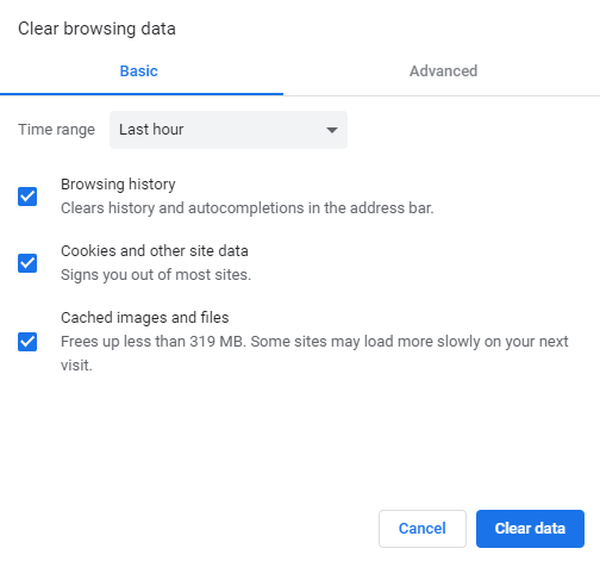
Auf Geräten, auf denen ausgeführt wird Windows, Android, oder iOS, Die zwischengespeicherten Daten befinden sich normalerweise im Abschnitt Speicher / Datenschutz des Menüs Einstellungen. Alternativ können Sie ein leistungsfähigeres Tool wie CCleaner verwenden (entweder die kostenlose oder die kostenpflichtige Version)..
Auf Apple TV Sie müssen die App deinstallieren und neu installieren, um Cache und Daten zu löschen.
Zum Xbox One Siehe folgende Schritte:
- Gehe zu Speisekarte.
- Wählen Meine Spiele und Apps > Apps.
- Markieren Sie die Hulu.
- Schlagen Speisekarte auf Ihrem Controller.
- Tippen Sie auf Apps verwalten> C.lear gespeicherte Daten.
Auch für Roku:
- Wählen Sie im Hauptmenü Home.
- Drücken Sie dann auf der Fernbedienung Zuhause 5 mal + drücken Up + press Zurückspulen 2 mal + drücken Schneller Vorlauf 2 Mal.
- Das Löschen des Caches sollte einige Sekunden dauern.
Das Löschen der zwischengespeicherten Daten hilft, die Streaming-Bedingungen zu verbessern und mögliche beschädigte Dateien, die zufällig installiert wurden, zu entfernen.
4. Stellen Sie sicher, dass sowohl die Hulu-App als auch Ihr Gerät aktualisiert sind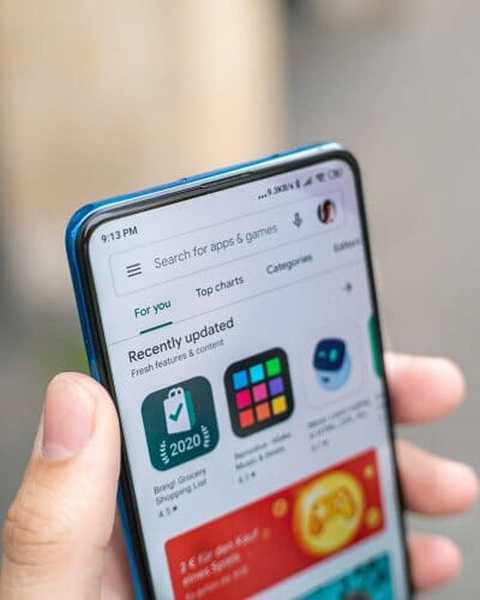
Viele Probleme werden durch veraltete Apps verursacht. Suchen Sie daher im App Store oder im Einstellungsmenü Ihres Geräts nach verfügbaren Updates.
5. Deaktivieren Sie Ihr Gerät
Entfernen Sie auf Ihrer Hulu-Kontoseite Ihr Gerät, indem Sie sich vollständig abmelden.
Melden Sie sich dann erneut an, indem Sie Ihre Anmeldeinformationen erneut eingeben. Versuchen Sie erneut, Hulu zu starten und festzustellen, ob das Problem behoben ist.
6. Deaktivieren Sie gegebenenfalls Ihre VPN-Verbindung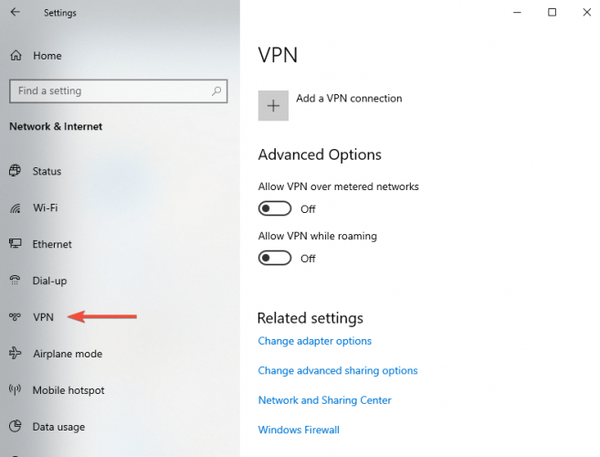
Wenn Sie eine VPN-Verbindung für eine zusätzliche Ebene der Online-Sicherheit und des Datenschutzes verwenden, empfehlen wir, diese zu deaktivieren. Dies kann manchmal zu Inkompatibilitäten zwischen dem ISP und den Servern führen.
Es ist erwähnenswert, dass Benutzer den Empfang von Fehler 94 nur auf Smart-TVs gemeldet haben. Als sie versuchten, über ein anderes Gerät (Handys oder Laptops) eine Verbindung zu Hulu herzustellen, funktionierte dies.
Sie denken, das VPN stört die Hulu-App? Lesen Sie diesen Artikel, um herauszufinden, wie Sie dies beheben können
Wie behebe ich den Hulu-Fehler 97??
Fehler 97 ist bis jetzt ein einmaliger Fehler, den Hulu-Abonnenten im Jahr 2018 erhalten haben. Es war ein Fehler auf Hulus Seite, und ihre Entwickler mussten sofort daran arbeiten, ihn zu beheben.
Hulus Unterstützung wurde von den Social-Media-Kanälen genutzt, um verärgerte Benutzer zu beruhigen und sie zu aktualisieren, sobald das Problem behoben war.
FAQ: Erfahren Sie mehr über Hulu-Streaming-Probleme
- Warum schaltet mein Hulu immer wieder ab??
Es gibt mehrere Gründe, warum Hulu aufhört zu arbeiten. Möglicherweise liegt ein Problem mit der App oder Ihrem Browser vor (veraltet), die Internetverbindung ist möglicherweise schlecht oder es liegt ein Problem mit Ihrem Gerät vor.
- Warum sagt mein Hulu immer wieder Fehler??
Hulu Wiedergabe Fehler werden verursacht, wenn die App auf Ihrem Gerät nicht kommunizieren kann der Hulu Server oder der Hulu Server können keinen Videostream bereitstellen.
- Wie behebe ich meinen Hulu-Verbindungsfehler??
- Schließen Sie die App auf einem beliebigen Gerät und starten Sie sie neu.
- Starten Sie Ihr Gerät neu.
- Versuchen Sie, Ihren Router zurückzusetzen.
- Stellen Sie sicher, dass die App aktualisiert ist.
- Deinstallieren Sie die App und installieren Sie sie erneut.
- Hulu-Fehler
 Friendoffriends
Friendoffriends



